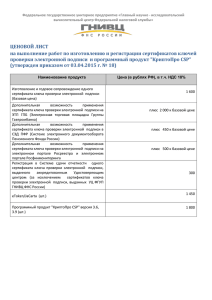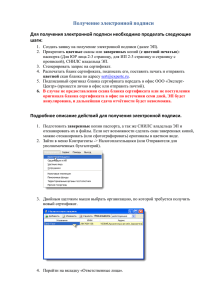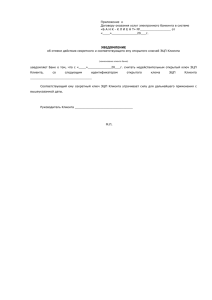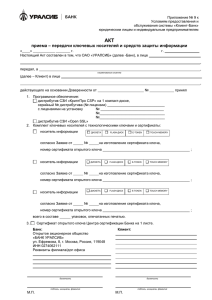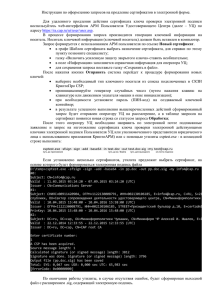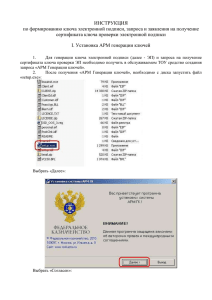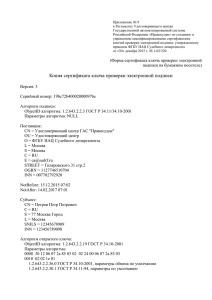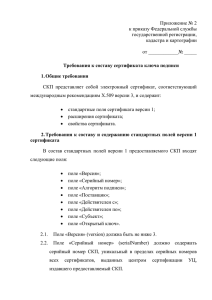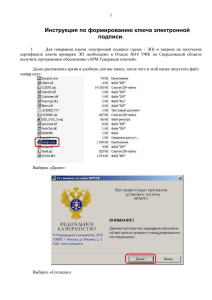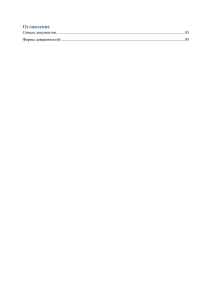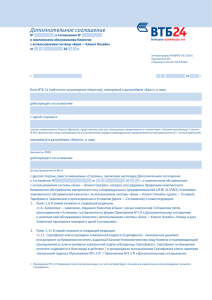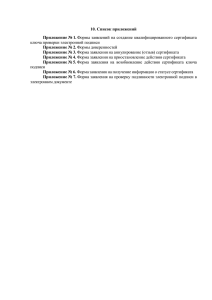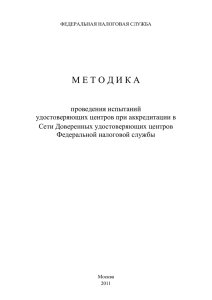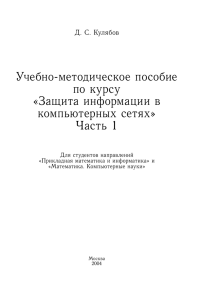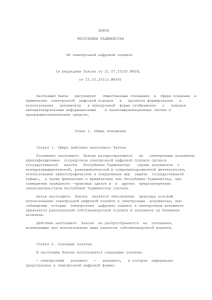Инструкция по плановой смене ключевой - ТРОЙКА
advertisement
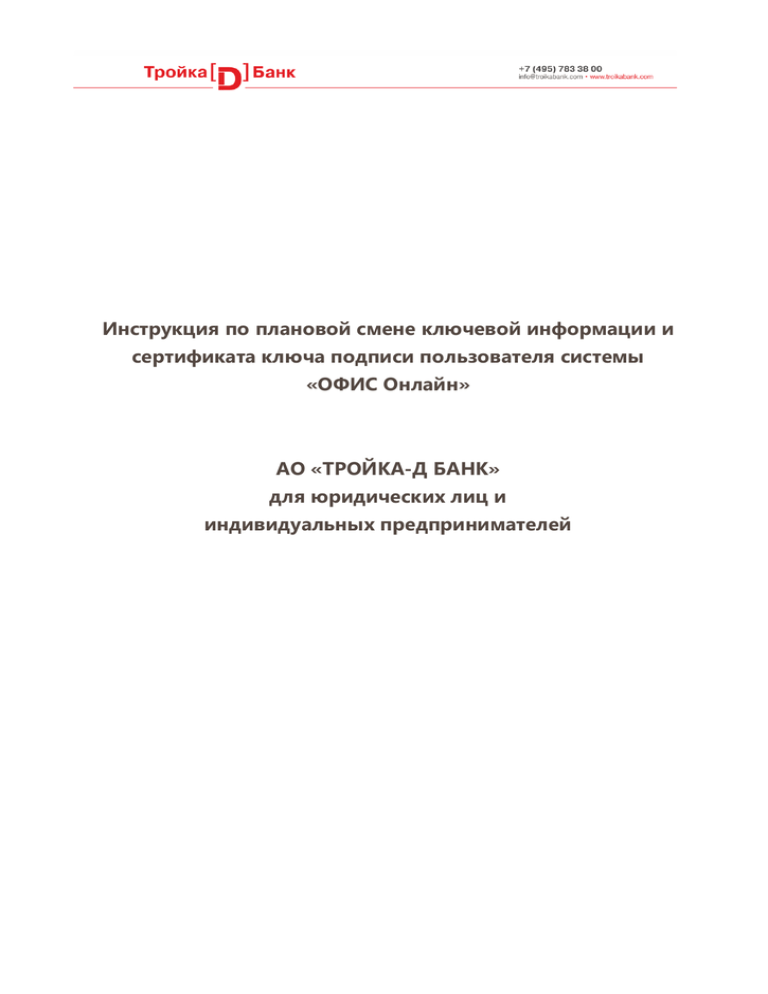
Инструкция по плановой смене ключевой информации и сертификата ключа подписи пользователя системы «ОФИС Онлайн» АО «ТРОЙКА-Д БАНК» для юридических лиц и индивидуальных предпринимателей При скором окончании срока действия закрытого ключа подписи, а также в случае смены технологического сертификата и дальнейшего получения рабочего сертификата, у пользователей системы возникает необходимость в плановой смене ключевой информации и сертификата ключа подписи. Плановая смена осуществляется в срок не ранее 30 календарных дней и не позднее 7 календарных дней до окончания срока действия закрытого ключа (п. 5.4 Приложения №5 к Соглашению о признании и использовании электронной подписи в системе «ОФИС Онлайн»). Изготовление нового сертификата ключа подписи осуществляется на основании Акта признания сертификата ключа проверки электронной подписи (сертификата открытого ключа), формируемого с использованием электронной подписи в системе «ОФИС Онлайн». Акт формируется пользователем системы самостоятельно, на своем рабочем месте, после генерации ключевой информации. Далее пользователю необходимо: распечатать Акт в 2 (двух) экземплярах, внести сведения о владельце ключа, проставить собственноручную подпись владельца, заверить акт подписью руководителя и печатью организации. в срок не позднее 5 (пяти) рабочих дней до истечения срока действия действующего закрытого ключа предоставить в Банк оригиналы Актов. В течение суток, с момента предоставления Актов в Банк, пользователю предоставляется новый сертификат в личном кабинете системы «ОФИС Онлайн». 2 Инструкция по плановой смене сертификата при работе в системе «ОФИС ОНЛАЙН» 1. При очередном входе в систему Вы увидите диалог перегенерации комплекта ключей (Рис. 1). Рис. 1 2. Выделите левой кнопкой мыши фамилию владельца подписи (Рис. 2). Рис. 2 3. Убедитесь, что к компьютеру подключен только один рутокен и нажмите пиктограмму в виде чистого листа (Рис. 3). Рис. 3 3 4. Новый ключ будет записан на ключевой носитель. Нажмите пиктограмму подписи и отправки докумена в банк (Рис. 4). Рис. 4 5. Система попросит Вас подписать запрос (Рис. 5). Рис. 5 6. Для возврата в меню системы «ОФИС Онлайн» нажмите пиктограмму с обратной стрелкой (Рис. 6). Рис. 6 7. После генерации запроса необходимо распечатать Акт признания открытого ключа. Для этого зайдите в меню «Сервис - Безопасность – Перегенерация комплекта ключей Профили» (Рис. 7). Рис. 7 4 8. Выделите строку с фамилией владельца ключей и нажмите пиктограмму «Посмотреть акт признания сертификата» (Рис. 8). Рис. 8 9. Распечатайте Акт в двух экземплярах нажатием кнопки «Печать» (Рис. 9), заполните распечатанные акты, указав: Фамилию, Имя, Отчество владельца сертификата; Должность; Паспортные данные; Поставьте подпись владельца сертификата; Поставьте подпись Руководителя организации1 и печать организации. Рис. 9 Если Владелец сертификата и Руководитель организации – одно и то же лицо, подпись обязательно поставить в обоих местах. 1 5 10. В срок не позднее пяти рабочих дней до истечения срока действия действующего закрытого ключа предоставьте в Банк оригиналы Актов. 11. Через сутки после предоставления Актов в Банк, статус запроса поменяется на «Получен новый сертификат» (Рис. 10). Рис. 10 12. Выделите левой кнопкой мыши фамилию владельца ключей и нажмите кнопку «Получить сертификат (ключ)» (Рис. 11) Рис. 11 13. Последуют два информационных диалога. Нажмите «Продолжить» в каждом из них. Вы переведены на новый комплект ключей. Если Вы не знаете, за каким отделением банка закреплена Ваша организация, или возникли трудности при выполнении процедуры плановой смены, обратитесь, пожалуйста, в техническую поддержку по телефонам горячей линии: 8 800 250-22-99, 8 495 783-38-00. Мы обязательно поможем! 6